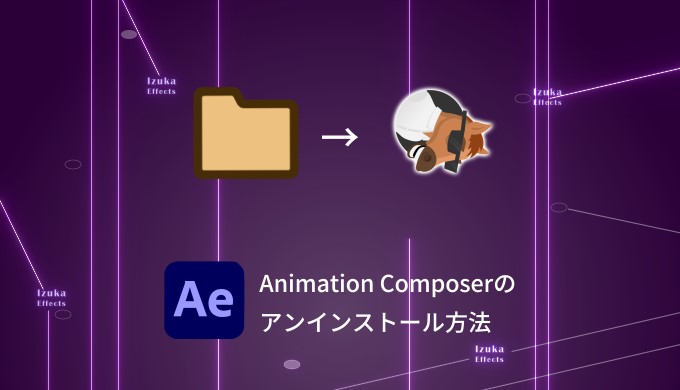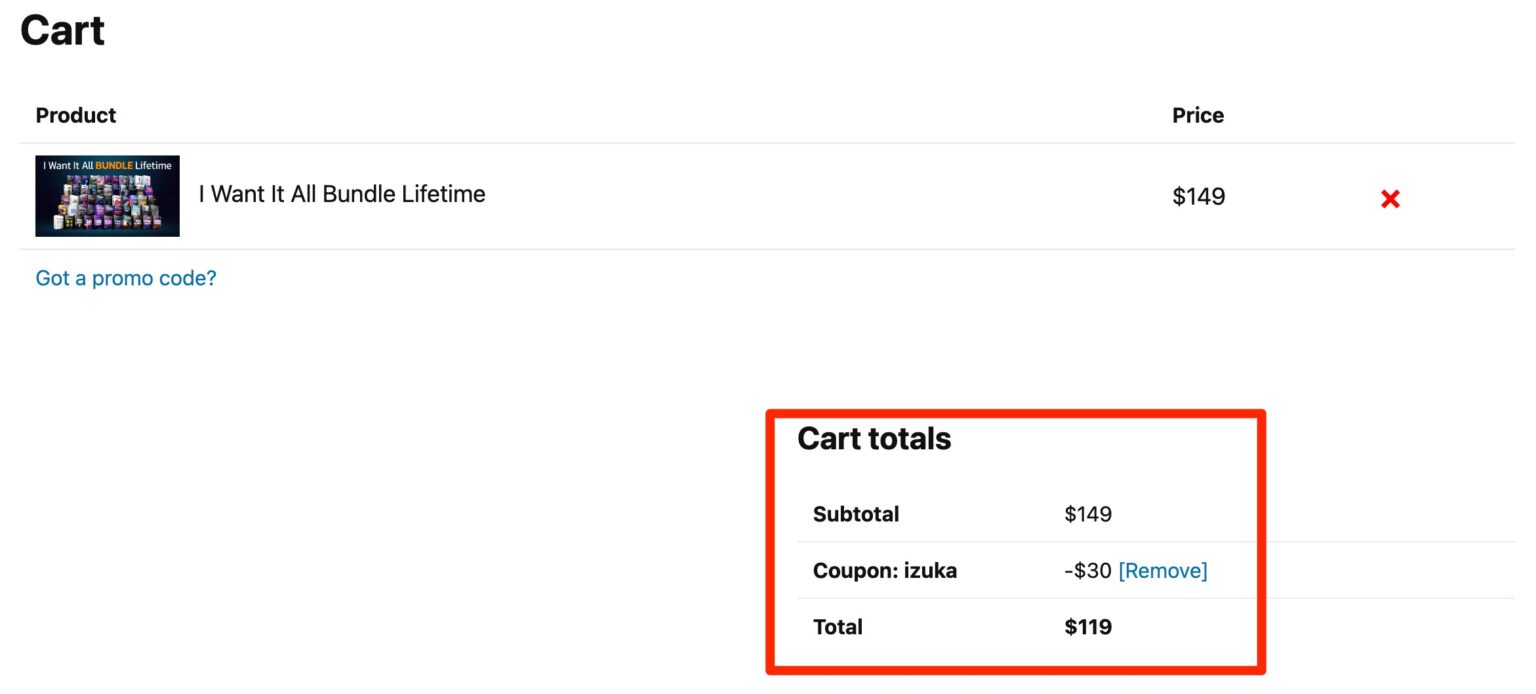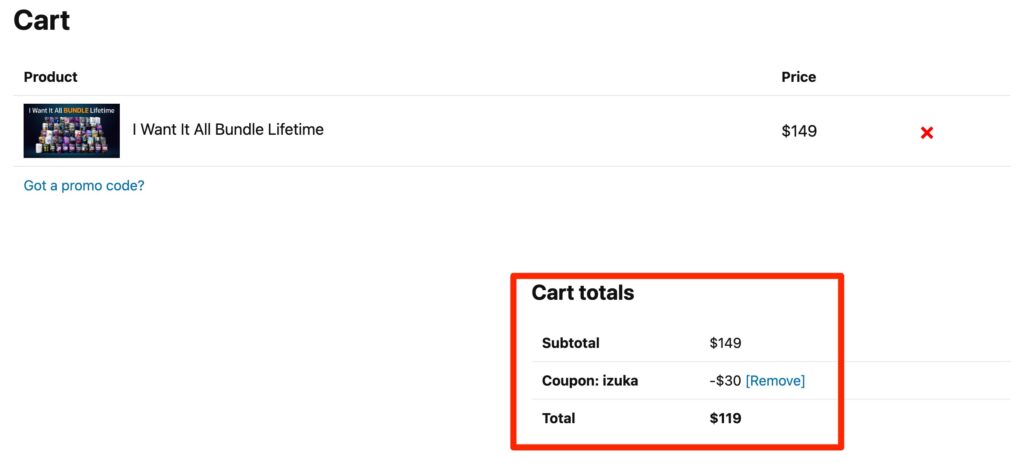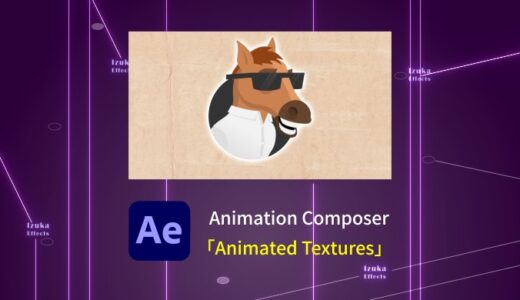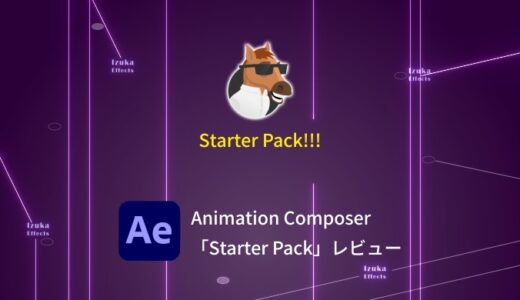こんにちわ!
3D・映像編集者 & オンライン講師のデリュージョン飯塚と申します!
今回は!Animation Composerのアンインストール方法を解説!
それではいきましょう!

サブスクで毎月支払うとどんどん損していくので、
正直Animation Composerはおすすめできなくなりました。
買い切りで永遠に使えてより扱いやすいAE Juiceのほうを圧倒的におすすめします。
目次
Animation Composerのアンインストール方法
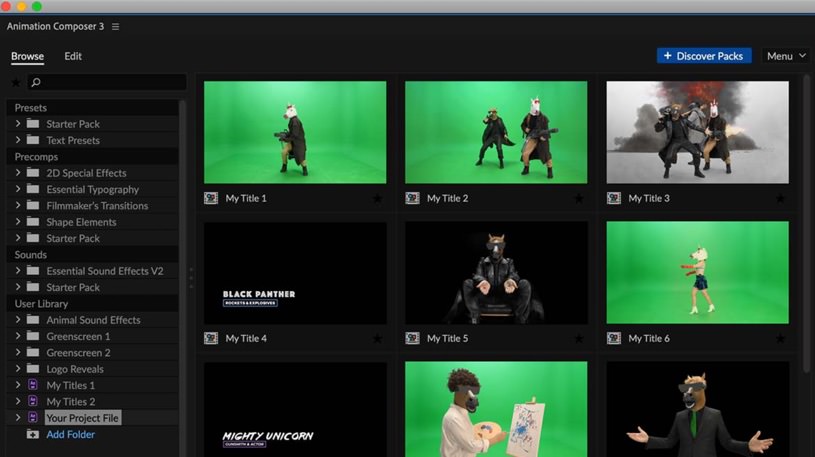
Animation Composerのアンインストールは非常に簡単で、
「Mister Horse Product Manager」という便利ツールから行います。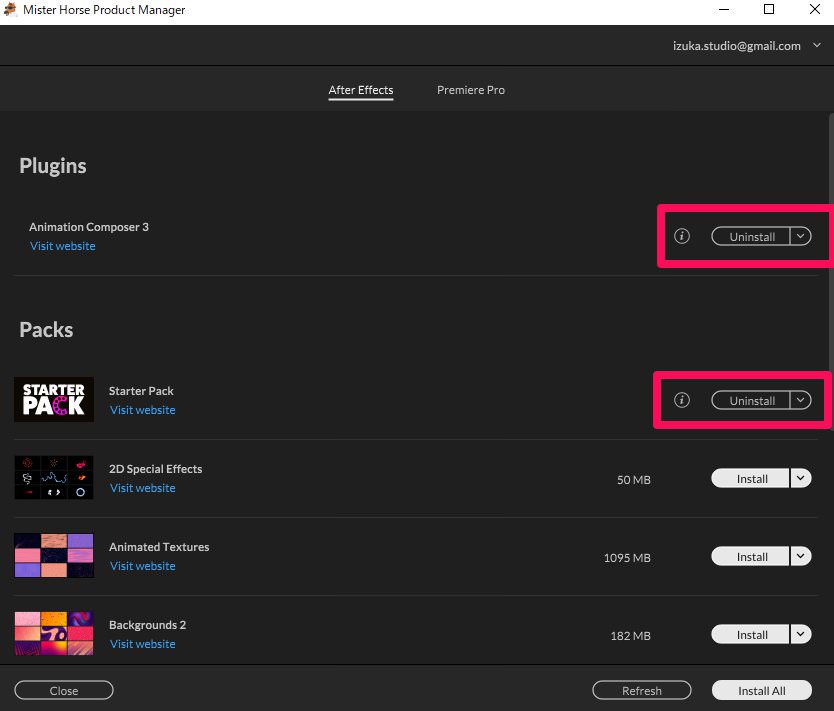
「Mister Horse Product Manager」は購入したパックを管理したり、After EffectsやPremiere Proへインストールできたりするツールなんですよね。
このツールでアンインストールしたいパックの「Unistall」をクリックすればOK!
「Mister Horse Product Manager」のダウンロード方法は、上記記事の前半で解説しています。
インストールの際に必須となるツールなので、すでに使っている方も多いかもしれませんね!
「Mister Horse Product Manager」のアンインストール方法は?
Windows
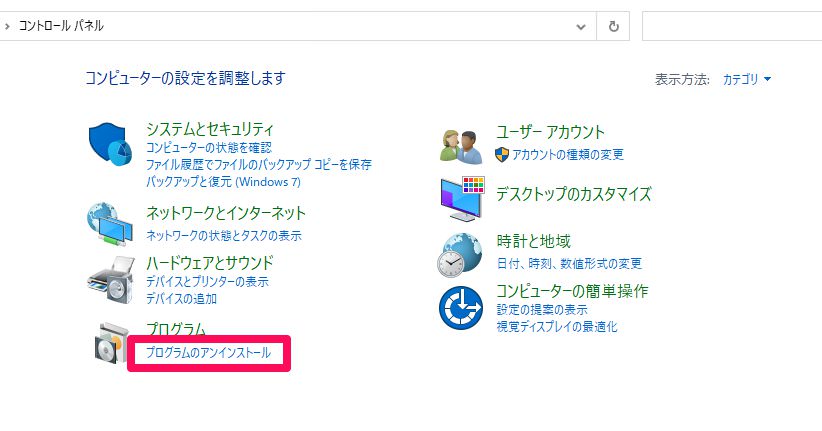
コントロールパネル → プログラムのアンインストール
をクリック。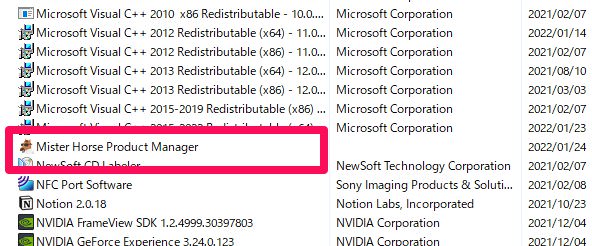
「Mister Horse Product Manager」をダブルクリックでアンインストールしてください。
Mac
アプリケーションフォルダの「Mister Horse Product Manager」ゴミ箱に入れればOK!
まとめ

- Animation Composerのアンインストールは「Mister Horse Product Manager」から。
いかがだったでしょうか。
アンインストール方法は、すでにAnimation Composerのインストールをした人ならつまずかない所だとは思います。
でも「購入前に、事前にアンインストール方法を知っておきたい。」という人も多いと思ったので記事にしました。。
不要になったらすぐにアンインストールできるのでご安心ください!
それでは!
タグ:Animation Composerのおすすめ記事
カテゴリ:After Effectsのおすすめ記事
※当サイトは、広告主から支払われる広告収入を主な収入源として運営を行っています。
※当サイトの記事では、商品・サービスの紹介に広告主のアフィリエイト広告を利用しています。
※記事で紹介した商品・サービスを購入すると、広告主から当サイトに報酬が支払われることがあります。
インターネット上の広告表示(消費者庁)
インターネット広告倫理綱領及び掲載基準ガイドライン
 IzukaEffects
IzukaEffects